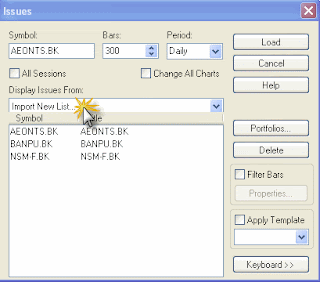MetaStock Professional 8.2 Setup
To setup Data Feed for Equis MetaStock
Professional 7.2, 8.x and 9.x (DBC eSignal) properly you should following
these steps:
- Make sure you have properly installed Program Investor by following this link
- Install MetaStock from CD or setup files by following your retail instruction
- Install Investor’s OnDemand Investor Plugin by following this link
- *If you installed MetaStock after you have installed Investor’s OnDemand Plug-in. Your data feed connect has not been installed on MetaStock. Go to Program Investor > Tools > OnDemand Investor Plugin > 3rd party API Update. This will connect Data feed to your MetaStock software.
- Make sure your MetaStock is installed for eSignal real-time
- Start Program Investor
- From Windows Start > All Programs > Equis International > Equis Real-Time Configuration
- Click on Data Options Tab and uncheck Replace vendor-supplied time with computer system time and Adjust data record time (hours).
- Click on File Updates Tab of Equis Real-Time Configuration application. Here delete all listed folders
- Start MetaStock (Be careful: Do not start MetaStock Offline)
- Creating a chart from main menu File > New > Chart…
- Enter Symbol (Program Investor format). If it is the first time fill in symbol detail. Click OK.
- Your chart display
Important:
You can only use one data feed to
your MetaStock per eSignal feed set up. If you are going to use other data feed
(such as MetaServer RT, Dynaloader, ComStock eSignal) please uninstall
Investor’s Data Feed Investor Plug-in. The same is true, if you are going to
use Investor’s Data Feed Investor Plug-in on your software, please remove other
data feed from your computer.
หากสนใจทดลองใช้งานโปรแกรม investorPlugin ได้ฟรี 14 วัน คลิ๊กเลย
Tel :: 02 166 3159-61 # 103-106
Email :: sales@investorz.com
Facebook :; www.facebook.com/InvestorZcom
Twitter :: https://twitter.com/investorZcom